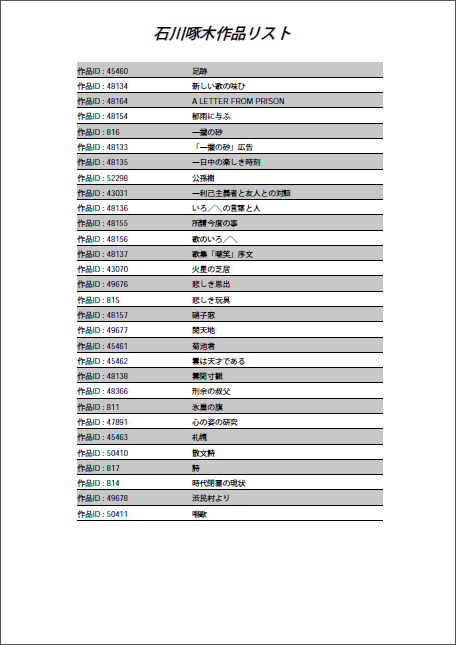Javaから利用できるPDF出力ライブラリのiTextで、セルやテーブルなどの仕組みを使わずに、絶対座標指定での文字および罫線の描画を行うサンプルです。
どうしてもこのレイアウトで出力して!ということが要求されがちな業務システム帳票を作るときに参考になるかと思います。
基本的にはPdfContentByteオブジェクトに対して操作を行うことになります。この場合だと、BaseFontしか使えない(Fontオブジェクトが使えない)のですが。。。
太字を、文字のストロークを描くことで表現。
斜体を、TextMatrixに指定する変換行列で表現してます。
試した環境は以下の通りです。
- Java8
- Eclipse4.3
- iText5.5.9
iTextはこちらから落としました。
itextpdf-5.5.9.jar, itext-asian.jarをビルドパスに追加します。
text-asian.jarは extrajars-2.3.zip に含まれています。
出力されるPDFの内容はこんな感じです。
以下、ソースコードになります。
Main.java
import java.io.FileOutputStream;
import com.itextpdf.text.Document;
import com.itextpdf.text.PageSize;
import com.itextpdf.text.pdf.BaseFont;
import com.itextpdf.text.pdf.PdfContentByte;
import com.itextpdf.text.pdf.PdfName;
import com.itextpdf.text.pdf.PdfWriter;
public class Main {
private static String data[][] = {
{"45460", "足跡"},
{"48134", "新しい歌の味ひ"},
{"48164", "A LETTER FROM PRISON"},
{"48154", "郁雨に与ふ"},
{"816", "一握の砂"},
{"48133", "「一握の砂」広告"},
{"48135", "一日中の楽しき時刻"},
{"52298", "公孫樹"},
{"43031", "一利己主義者と友人との対話"},
{"48136", "いろ/\の言葉と人"},
{"48155", "所謂今度の事"},
{"48156", "歌のいろ/\"},
{"48137", "歌集「嘲笑」序文"},
{"43070", "火星の芝居"},
{"49676", "悲しき思出"},
{"815", "悲しき玩具"},
{"48157", "硝子窓"},
{"49677", "閑天地"},
{"45461", "菊池君"},
{"45462", "雲は天才である"},
{"48138", "雲間寸観"},
{"48366", "刑余の叔父"},
{"811", "氷屋の旗"},
{"47891", "心の姿の研究"},
{"45463", "札幌"},
{"50410", "散文詩"},
{"817", "詩"},
{"814", "時代閉塞の現状"},
{"49678", "渋民村より"},
{"50411", "唱歌"}};
public static void main(String[] args) throws Throwable {
FileOutputStream fos = new FileOutputStream("output.pdf");
Document doc = new Document();
PdfWriter writer = PdfWriter.getInstance(doc, fos);
// タイトル,作者の設定
doc.addTitle("石川啄木作品リスト");
doc.addAuthor("shuetsu");
// 印刷時に「実際のサイズ」となるようにする。
writer.addViewerPreference(PdfName.PRINTSCALING, PdfName.NONE);
doc.open();
// ページの設定。
doc.setPageSize(PageSize.A4);
doc.setMargins(0, 0, 0, 0);
doc.newPage();
PdfContentByte cb = writer.getDirectContent();
// ベースフォントの作成。
BaseFont font = BaseFont.createFont("HeiseiKakuGo-W5", "UniJIS-UCS2-H", BaseFont.NOT_EMBEDDED);
// MSゴシックを埋め込む場合。
//BaseFont font = BaseFont.createFont("C:\\Windows\\Fonts\\msgothic.ttc,0", BaseFont.IDENTITY_H, BaseFont.EMBEDDED);
// タイトルの描画。
{
cb.saveState();
// ストロークを描画することで、太字にする。
cb.setLineWidth(0.2);
cb.setTextRenderingMode(PdfContentByte.TEXT_RENDER_MODE_FILL_STROKE);
// フォントとフォントサイズの設定。
cb.setFontAndSize(font, 20);
// タイトル文字の描画。
cb.beginText();
cb.setTextMatrix(1f, 0f, 0.3f, 1f, // 変換行列を指定して斜体にしてみる。
200, // X座標
doc.getPageSize().getHeight() - 50); // Y座標はページ下端が基準。これで「上から50pt」となる。
cb.showText("石川啄木作品リスト");
cb.endText();
cb.restoreState();
}
// 明細の高さ。
float h = 20;
// 背景の描画。
for(int i = 0;i < data.length;i++){
float y = doc.getPageSize().getHeight() - (i * h + 100);
// 1行おきに灰色で背景を塗りつぶす。
if (i % 2 == 0){
cb.saveState();
cb.setRGBColorFill(200, 200, 200);
cb.rectangle(100, y, 400, h);
cb.fill();
cb.restoreState();
}
}
// 明細の描画。
for(int i = 0;i < data.length;i++){
float y = doc.getPageSize().getHeight() - (i * h + 100);
// 明細区切りの直線を描画。
{
cb.saveState();
cb.moveTo(100, y);
cb.lineTo(500, y);
cb.stroke();
cb.restoreState();
}
// 明細の内容を描画。
{
cb.saveState();
cb.setFontAndSize(font, 10);
cb.beginText();
cb.setTextMatrix(100, y + 5);
cb.showText("作品ID : " + data[i][0]);
cb.setTextMatrix(250, y + 5);
cb.showText(data[i][1]);
cb.endText();
cb.restoreState();
}
}
doc.close();
}
}
リポジトリはここです。
https://github.com/shuetsu/itext_report